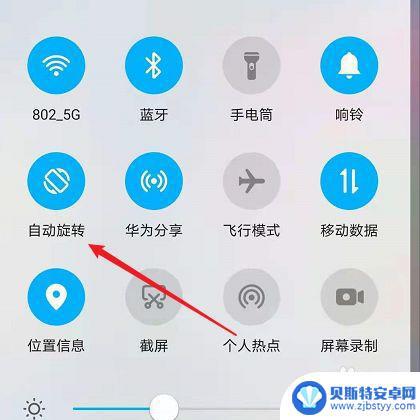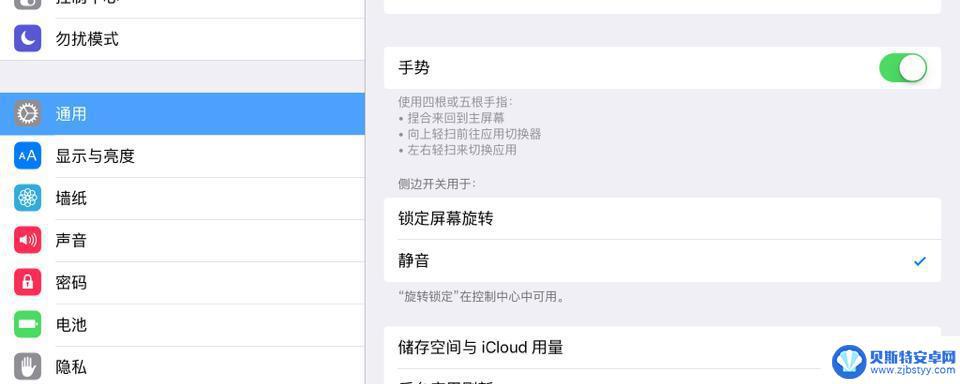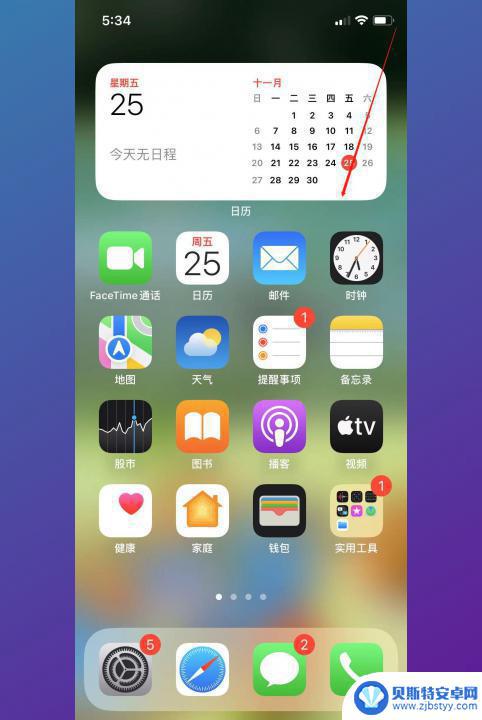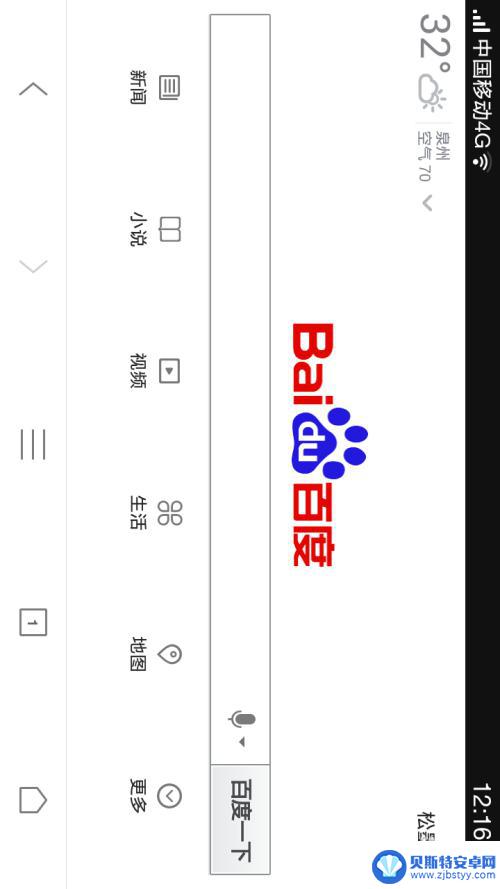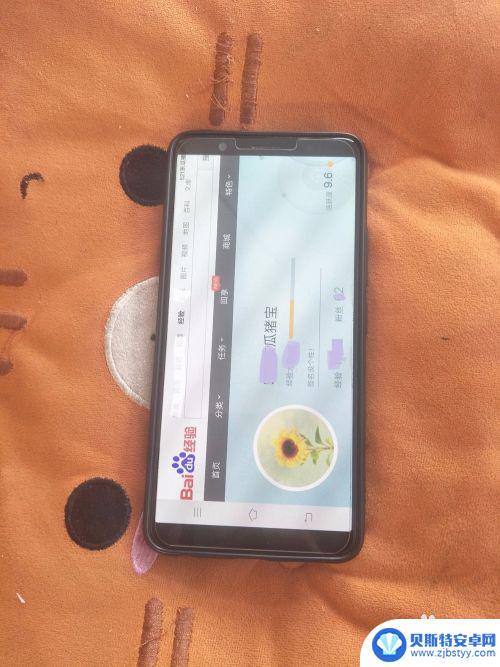苹果手机屏幕横屏怎么关 苹果自动横屏如何关闭
苹果手机屏幕横屏怎么关,苹果手机是如今市场上备受欢迎的智能手机之一,它的横屏功能在许多情况下为我们带来了更便利的操作体验,有时候我们可能并不需要手机自动横屏,或者是在某些场景下更希望保持屏幕竖直显示。苹果手机屏幕横屏如何关?如何关闭苹果手机的自动横屏功能?下面我们就一起来了解一下。
苹果自动横屏如何关闭
方法如下:
1.手机只要横过来,就自动变成了横屏状态。

2.把手机竖回来,从下往上滑一下。
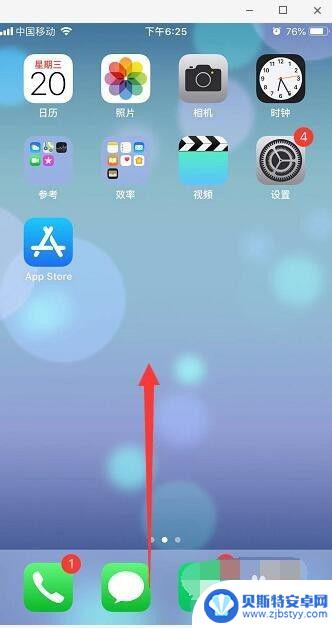
3.调出苹果的控制中心,点击有个锁的标志,如图。
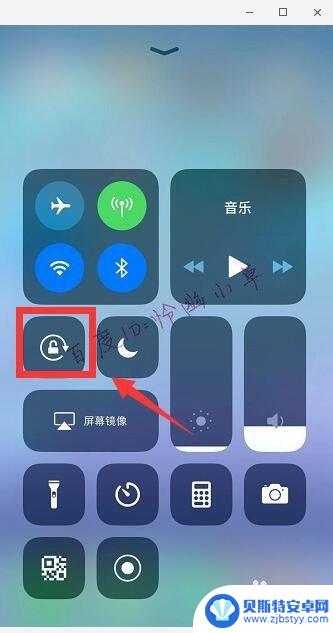
4.这样锁就会变成红色,上方会提示“竖排方向锁定:打开”。这样就不会再自动横屏了,如果要打开的话,就是点击锁,让它变成灰色即可。
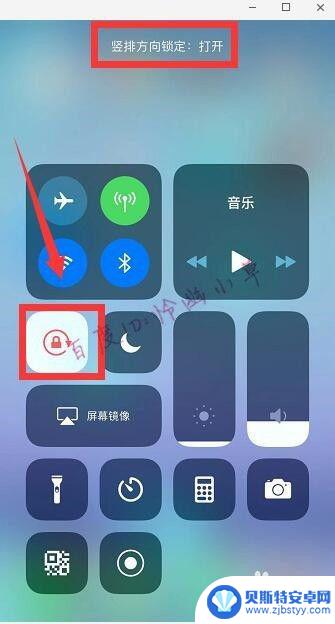
5.也可以打开苹果的悬浮球,点击这里面的“控制中心”。
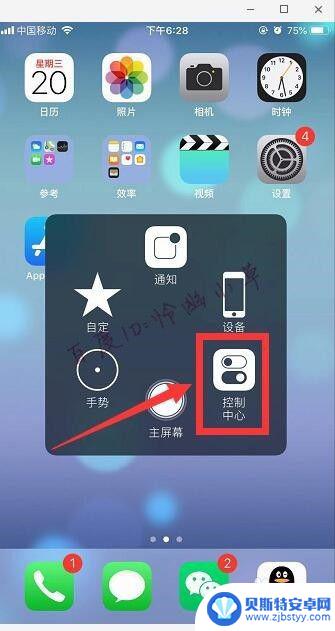
6.打开悬浮球的方法是进入手机的设置,将辅助触控打开。
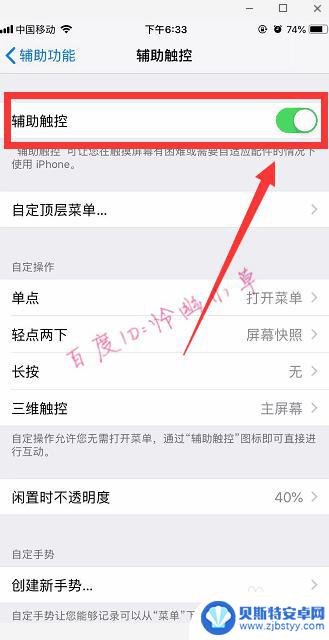
以上就是关于如何关闭苹果手机屏幕横屏的全部内容,如果你遇到了这个问题,可以根据小编提供的方法来解决,希望这些方法能对你有所帮助。
相关教程
-
华为手机屏幕横屏怎么关闭 华为手机如何开启关闭横屏竖屏
华为手机在使用过程中,有时候会因为不小心触碰到屏幕而导致屏幕横屏显示,这种情况可能让用户感到困扰,不知道如何关闭横屏显示,而希望手机能够恢复竖屏显示。了解华为手机如何开启关闭横...
-
如何关闭苹果手机的横屏 苹果手机如何关闭自动横屏功能
苹果手机的横屏功能在某些情况下可能会给用户带来困扰,例如在床上阅读时,手机不断自动旋转屏幕可能会令人不舒服,为了解决这个问题,苹果为用户提供了关闭自动横屏功能的选项。关闭后手机...
-
手机横屏关闭不知道在哪 自动横屏如何关闭
在手机使用的过程中,我们经常会遇到一个问题:当手机横屏时,有时候不知道如何关闭它,让我们感到困扰,而自动横屏又是如此,我们常常希望能够关闭它,但又不知道具体的操作方法。这不仅影...
-
苹果手机怎么不横屏 苹果手机怎么关闭自动横屏旋转
苹果手机一直以来都备受消费者青睐,但有时候我们可能会遇到一些困扰,比如手机不横屏或者自动横屏旋转带来的不便,在日常使用中我们可能会因为某些应用无法横屏或者想要固定屏幕方向而感到...
-
手机变成横屏幕怎么切换回来 手机横屏如何改回竖屏
在日常使用手机时,有时候我们会不小心将手机横屏,而此时想要将手机切换回竖屏却不知道怎么操作,手机横屏如何改回竖屏呢?其实很简单,只需要按下手机屏幕上方的自动旋转按钮即可将手机屏...
-
怎样关掉手机横竖屏旋转 手机屏幕怎样锁定不随手机旋转
随着智能手机的普及,手机屏幕的横竖屏旋转功能也成为了一个常见的操作,有时候我们可能并不希望手机屏幕随着手机的旋转而自动调整方向,这时候就需要对手机屏幕进行锁定。怎样才能关闭手机...
-
手机能否充值etc 手机ETC充值方法
手机已经成为人们日常生活中不可或缺的一部分,随着手机功能的不断升级,手机ETC充值也成为了人们关注的焦点之一。通过手机能否充值ETC,方便快捷地为车辆进行ETC充值已经成为了许...
-
手机编辑完保存的文件在哪能找到呢 手机里怎么找到文档
手机编辑完保存的文件通常会存储在手机的文件管理器中,用户可以通过文件管理器或者各种应用程序的文档或文件选项来查找,在手机上找到文档的方法取决于用户的手机型号和操作系统版本,一般...
-
手机如何查看es文件 手机ES文件浏览器访问电脑共享文件教程
在现代社会手机已经成为人们生活中不可或缺的重要工具之一,而如何在手机上查看ES文件,使用ES文件浏览器访问电脑共享文件,则是许多人经常面临的问题。通过本教程,我们将为大家详细介...
-
手机如何使用表格查找姓名 手机如何快速查找Excel表格中的信息
在日常生活和工作中,我们经常需要查找表格中的特定信息,而手机作为我们随身携带的工具,也可以帮助我们实现这一目的,通过使用手机上的表格应用程序,我们可以快速、方便地查找需要的信息...